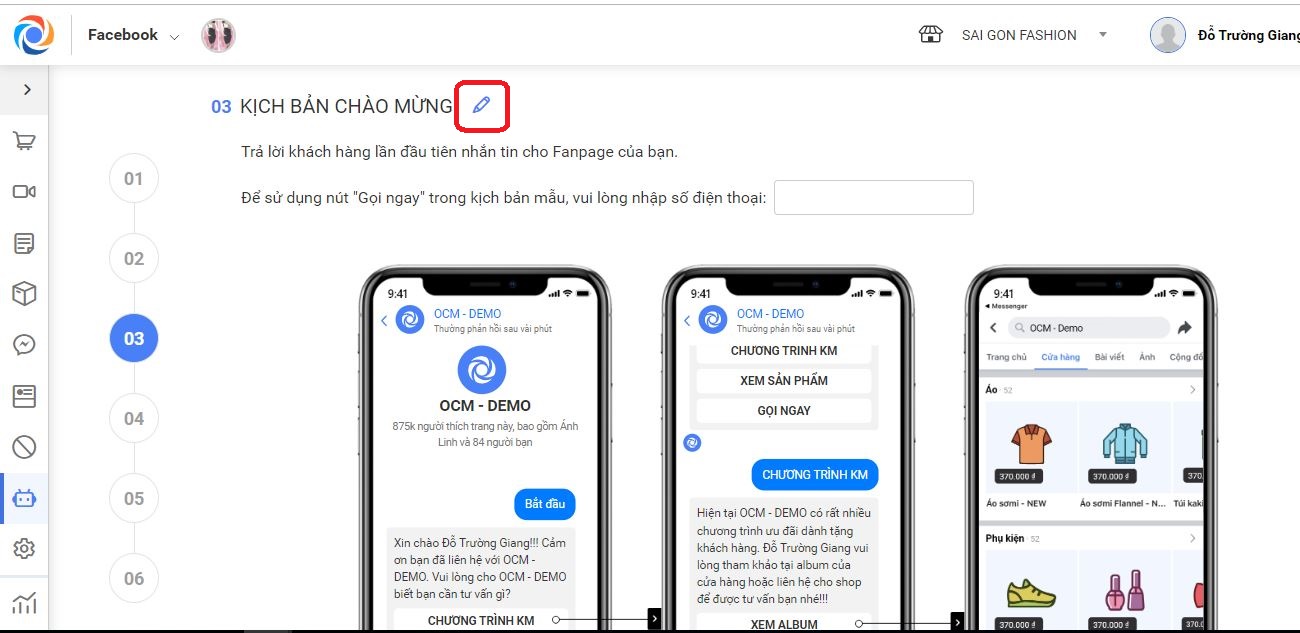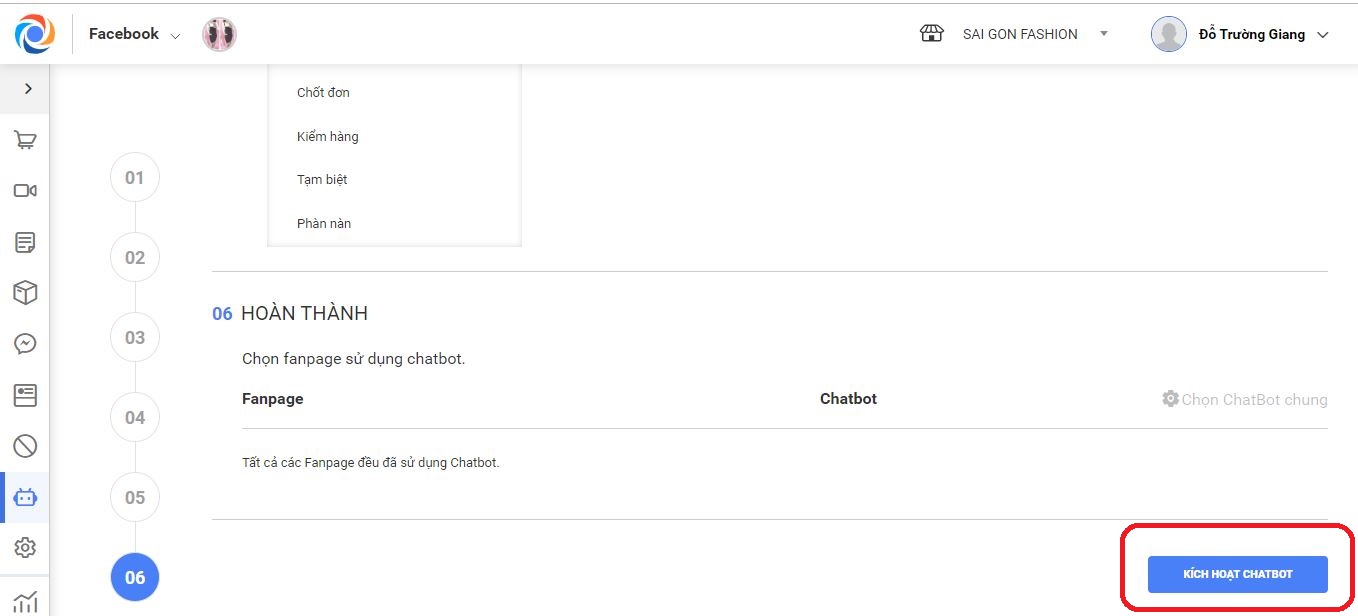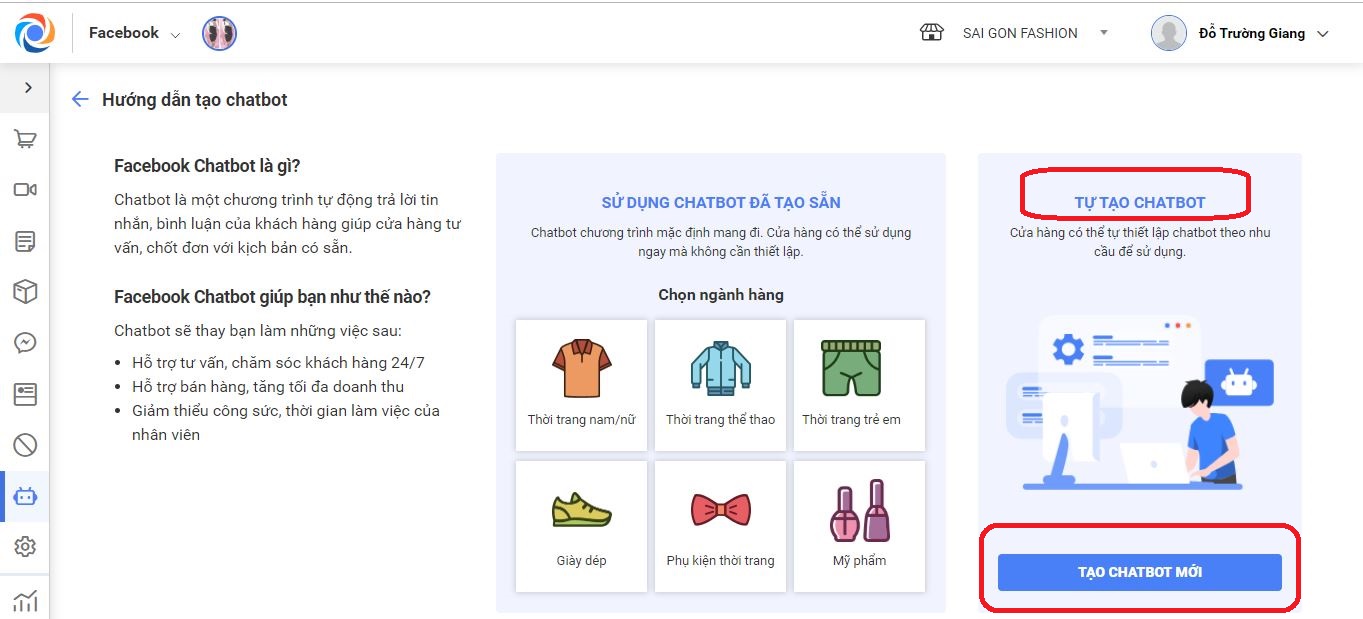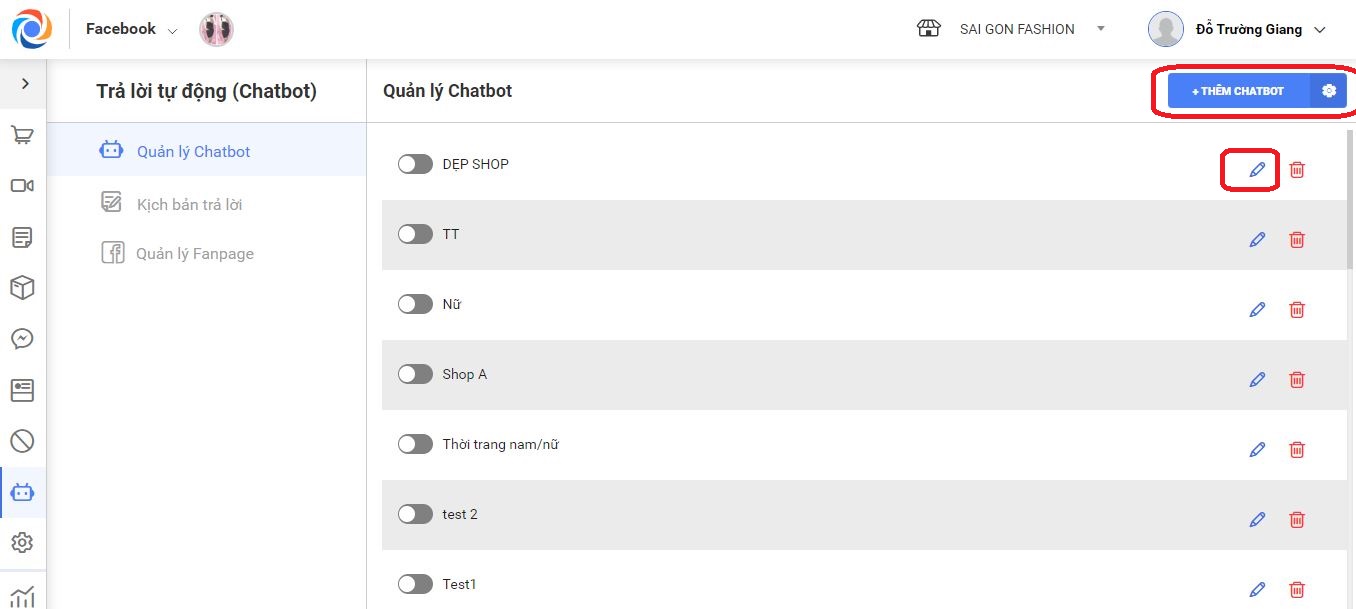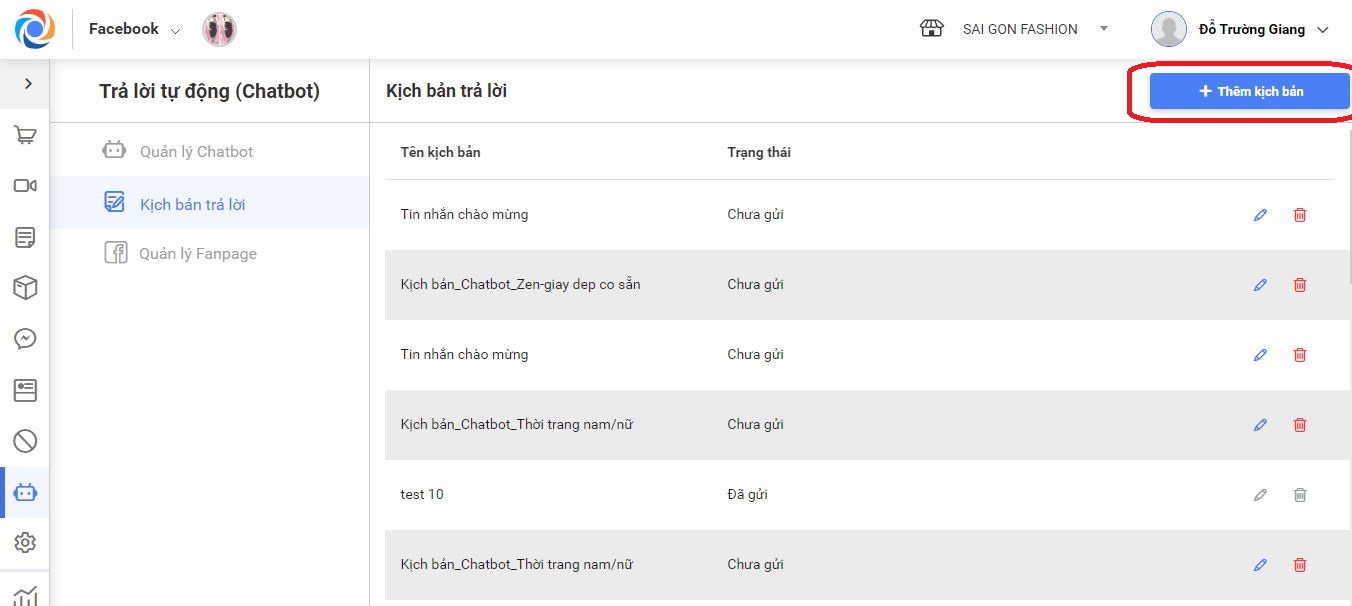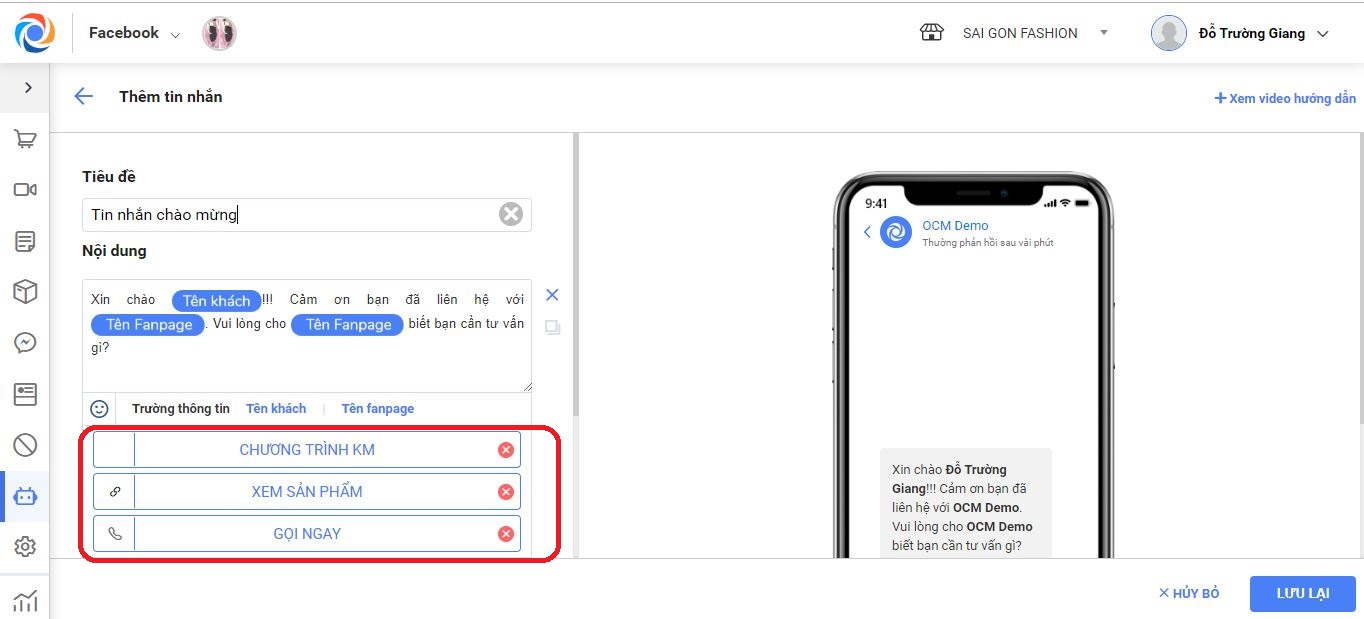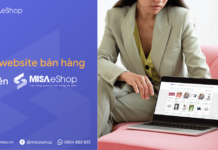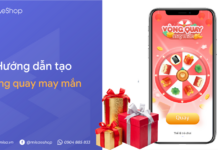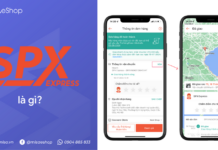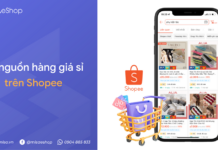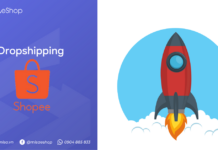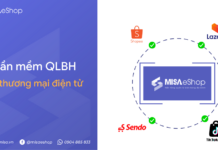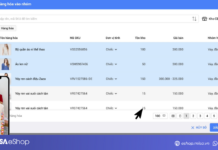Nền tảng quản lý bán hàng đa kênh MISA eShop tích hợp chatbot tự động trả lời tin nhắn/bình luận của khách hàng. Sử dụng chatbot trên phần mềm quản lý bán hàng MISA eShop đáp ứng nhu cầu quản lý đồng nhất sản phẩm, tồn kho, đơn hàng, khách hàng từ cửa hàng cửa hàng, Facebook đến sàn thương mại điện tử. Bài viết dưới đây hướng dẫn chi tiết cách lên kịch bản chatbot trên MISA OCM – phần mềm quản lý bán hàng online tăng khả năng chốt đơn cho shop thời trang.
Đọc thêm:
>> Phần mềm quản lý bán hàng đa kênh nào tốt?
>> Chatbot là gì? OCM tích hợp chatbot mang lại tiện ích gì cho chủ shop?
1. Chatbot được tích hợp trên nền tảng quản lý bán hàng đa kênh MISA eShop
Chatbot trên MISA OCM là tính năng tự động trả lời tin nhắn, bình luận của khách hàng giúp cửa hàng tư vấn, chốt đơn với kịch bản có sẵn.
– Đối với khách hàng chưa từng biết đến chatbot, MISA OCM cung cấp một số chatbot có sẵn theo ngành hàng như trang phục nam/nữ, thời trang thể thao, thời trang trẻ em, giày dép, phụ kiện thời trang, mỹ phẩm. Cửa hàng có thể sử dụng ngay mà không cần thiết lập.
– Đối với khách hàng đã am hiểu và biết dùng chatbot, MISA OCM cho phép tự tạo chatbot theo ý muốn.
2. Ưu điểm của việc sử dụng chatbot trên phần mềm OCM
– Tạo lời chào, tin nhắn chào mừng khách hàng lần đầu nhắn tin với page. Đây là đoạn tin ngắn mà khách hàng sẽ thấy khi lần đầu tiên truy cập tới Messenger trên fanpage của bạn. Trong phần cài đặt bạn có thể dùng cấu trúc “Chào mừng – Tên khách – đến với – Tên page – Click vào nút Bắt đầu để trò chuyện cùng chúng tôi”.
– Thiết lập các câu trả lời tự động trong tin nhắn và bình luận của page theo từ khóa. Hệ thống tự động trả lời dựa vào từ khóa trong nội dung tin nhắn/bình luận của khách hàng. Phần mềm OCM cung cấp sẵn cho các chủ shop danh sách các từ khóa gợi ý liên quan đến chào hỏi, tư vấn sản phẩm, chốt đơn… nên dễ dàng thiết lập và sử dụng.
– Thiết lập các tin nhắn kịch bản, dùng để gửi tin nhắn quảng cáo hoặc tin nhắn chào mừng khách hàng
– Thiết lập các câu trả lời mặc định để trả lời tin nhắn/bình luận của khách hàng không chứa các từ khóa đã thiết lập
– Đối với các khách hàng quen, shop có thể gửi tin nhắn hàng loạt có gắn kịch bản trả lời
>> 7 lưu ý khi sử dụng chatbot dành cho shop thời trang
3. Hướng dẫn chi tiết lên kịch bản chatbot trên OCM
Trường hợp 1: Cửa hàng lần đầu sử dụng chatbot, chọn sẵn chatbot theo ngành hàng
– Bước 1: Chọn ngành hàng trong sử dụng chatbot đã tạo sẵn
– Bước 2: Tạo chatbot. Phần mềm đã thiết lập sẵn các thông tin bao gồm: Tên chatbot, Lời chào, Kịch bản chào mừng, Tin nhắn mặc định, Trả lời theo từ khóa. Cửa hàng muốn sửa thông tin nào thì bấm icon sửa.
– Bước 3: Tại bước 6 Hoàn thành, chọn fanpage muốn sử dụng chatbot. Bấm kích hoạt chatbot. Nếu shop có nhiều fanpage có thể tạo những kịch bản chatbot khác nhau.
Chatbot đã kích hoạt thành công. Để kiểm tra bot hoạt động như thế nào bạn có thể vào Facebook Messenger thực hiện chat với page. Lưu ý, phải chưa chat với page lần nào mới kiểm tra được lời chào và tin nhắn chào mừng.
Trường hợp 2: Cửa hàng lần đầu sử dụng chatbot, tự tạo chatbot không sử dụng sẵn ngành hàng
– Bước 1: Chọn Tạo chatbot mới trên tự tạo chatbot
– Bước 2: Phần mềm không có dữ liệu mặc định sẵn nên cửa hàng tự thiết lập thông tin bao gồm: Tên chatbot, Lời chào, Kịch bản chào mừng, Tin nhắn mặc định, Trả lời theo từ khóa.
– Bước 3: Chọn fanpage và hoàn thành. Kích hoạt chatbot tương tự như trường hợp 1.
Trường hợp 3: Cửa hàng đang sử dụng chatbot, muốn sửa hoặc thêm chatbot khác
Sau khi thiết lập chatbot lần đầu, kể từ lần thứ 2, phần mềm hiển thị giao diện Quản lý chatbot. Cửa hàng có thể Thêm chatbot hoặc Sửa chatbot đã có. Lưu ý, khi thêm mới, chatbot được mặc định off. Khi thiết lập xong, cửa hàng thực hiện on chatbot.
– Bước 1: Thêm/sửa từng nội dung của chatbot rồi bấm nút Cập nhật ngay
– Bước 2: Chọn fanpage để chạy Chatbot tại mục Quản lý Fanpage
>> [OCM] Đã gửi được tin nhắn hàng loạt tới 500.000 khách hàng bằng Messenger
Trường hợp 4: Cửa hàng đang sử dụng chatbot, muốn tạo kịch bản để gửi tin nhắn hàng loạt
– Bước 1: Chọn Thêm kịch bản
– Bước 2: Thêm các tin nhắn trong kịch bản. Trong phần thiết lập nút chức năng, bạn có thể dẫn link website (nếu có) hoặc SĐT để khách hàng chủ động liên lạc để được tư vấn.
– Bước 3: Nối các tin nhắn với nhau và Lưu lại
Chatbot trên phần mềm quản lý bán hàng đa kênh OCM là công cụ marketing hiệu quả giúp các shop tiết kiệm chi phí, thời gian gia tăng doanh số bán hàng. Đăng ký tạo tài khoản dùng thử nền tảng quản lý bán hàng đa kênh MISA eShop để dùng chatbot tự động: